Tfz-Zuordnungen
In diesem Menüpunkt stehen folgende Möglichkeiten zur Verfügung:
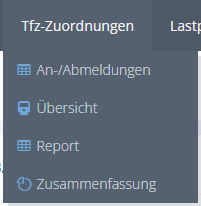
An-/Abmeldungen
An dieser Stelle werden alle Tfz-Zuordnungen angezeigt, unabhängig davon ob diese bereits gesendet wurden oder nicht:
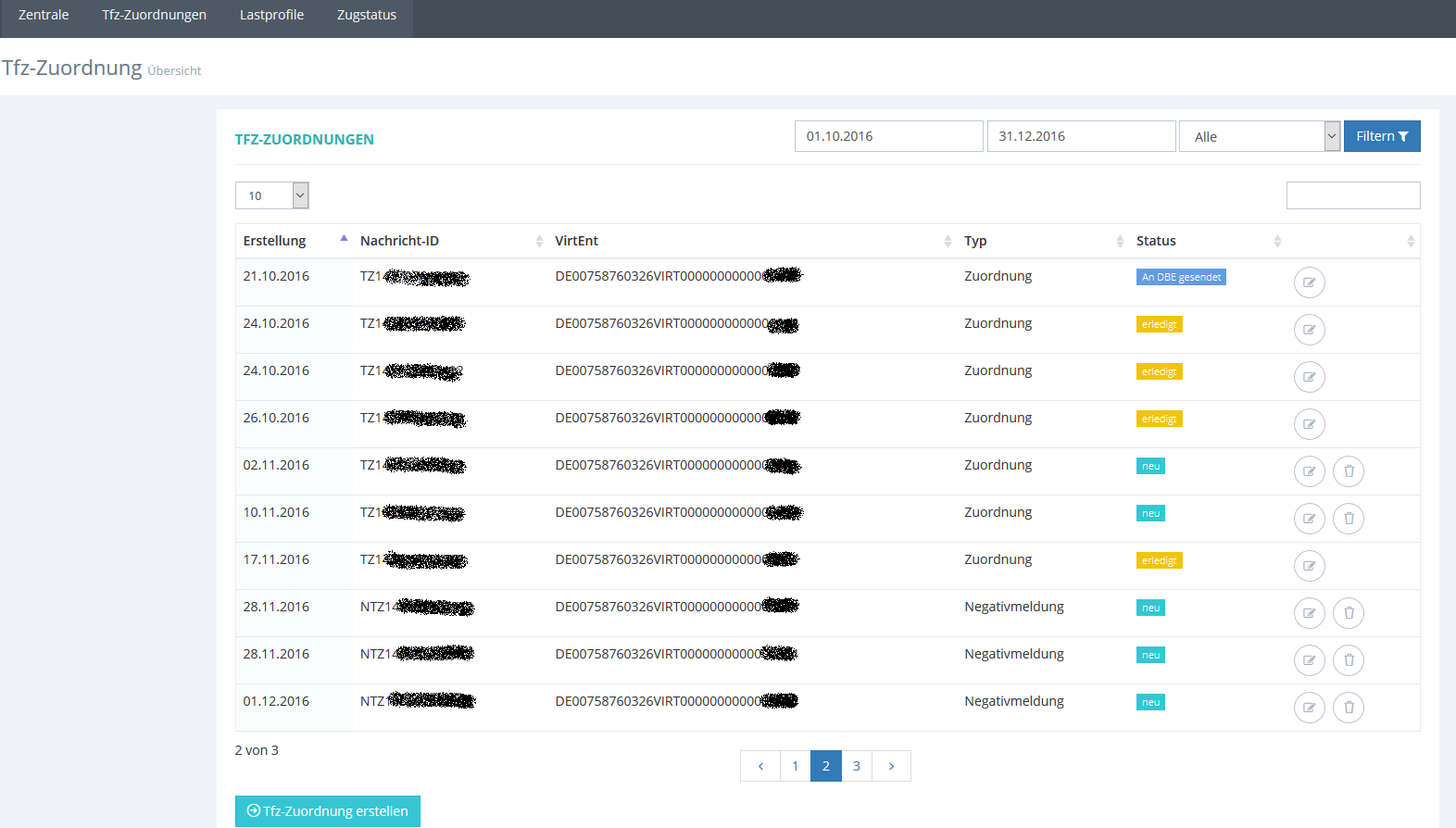
Bei Aufruf werden alle Nachrichten des aktuellen Kalenderjahres in chronologischer Reihenfolge angezeigt.
In der Kopfzeile der Tabelle besteht die Möglichkeit, den Zeitraum und die Art der anzuzeigenden Nachrichten zu filtern:

Nach Auswahl des Zeitraumes und ggf. Art der Nachrichten muss der Button „Filtern“ geklickt werden. Anschließend wird die Liste neu angezeigt.
Grundsätzlich werden 10 Nachrichten angezeigt. Dies kann mit Auswahl der Darstellung geändert werden:
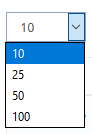
Zur weiteren Eingrenzung der Liste kann im Suchfeld auf der rechten Seite eine Zeichenkette als Suchfilter eingegeben werden. Dieser wirkt sich auf alle Textfelder in der Liste aus und kann aus Buchstaben und/oder Zahlen bestehen.
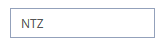
Folgende Spalten werden in der Liste angezeigt:

Rechts neben dem Namen der Spalte kann mit einem Klick auf den jeweiligen Pfeil die Sortierung der Liste geändert werden.
- Erstellung: Datum der Erstellung der Nachricht. Diese kann vom Versanddatum abweichen
- Nachricht-ID: interne ID der Nachricht. Unter dieser ID kann die Nachricht beim BNB gefunden werden
- VirtEnt: Die Tfz-Zuordnung erfolgte unter der angegebenen virtuellen Entnahmestelle
- Typ: Nachrichtentyp: „Zuordnung“ oder „Negativmeldung“
- Status: hier wird der Status der Nachricht angegeben. „Neu“ = Nachricht wurde noch nicht an den BNB gesendet und kann noch bearbeitet werden. „An DBE gesendet“ = Nachricht wurde versendet und kann nicht mehr bearbeitet werden.
Je nach Status stehen noch folgende Möglichkeiten zur Verfügung:

Die Nachricht kann angezeigt und (sofern noch nicht versendet) bearbeitet werden

Die komplette Nachricht mit allen darin enthaltenen Tfz-Zuordnungen wird gelöscht. Wurde die Nachricht bereits gesendet, steht diese Funktion nicht mehr zur Verfügung.
Sind mehr Nachrichten vorhanden, als angezeigt werden, kann mit einem Klick auf die entsprechende Seitenzahl oder Pfeil in eine andere Seite gesprungen werden:
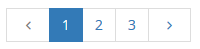
Unterhalb der Liste wird folgender Button angezeigt:
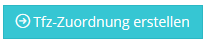
Mit einem Klick auf diesen Button kann eine neue Tfz-Zuordnung erstellt werden:
Neue Tfz-Meldung erstellen
Nachrichtenkopf erstellen
Zunächst muss der Vertrag ausgewählt werden, für das die Tfz-Zuordnung erfolgen soll. Daraus wird die entsprechende virtuelle Entnahmestelle ausgewählt.
Dies ist insbesondere dann erforderlich, wenn neben der „Durchleitung“ auch ein Vollstrom- bzw. Ersatzvertrag mit der DB Energie GmbH vorhanden ist und die Daten nicht per Vollmacht mit der „alten“ Anlage 7 und 8 gesendet werden sollen.
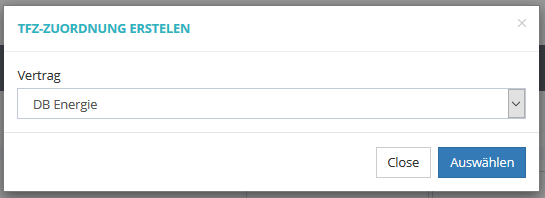
Nachdem auf „Auswählen“ geklickt wurde, wird folgende Maske angezeigt:

Im oberen Teil der Maske wird der Nachrichtenkopf angezeigt. Dort sind bestimmte Grunddaten hinterlegt, die nicht verändert werden können.
Triebfahrzeug auswählen
Um die eigentliche Tfz-Zuordnung durchzuführen, muss auf den Button „Hinzufügen“ geklickt werden. Anschließend wird folgende Maske angezeigt:
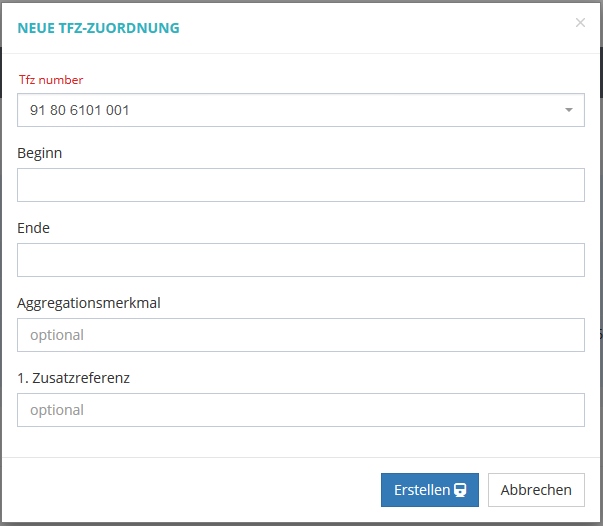
Zunächst muss das gewünschte Triebfahrzeug ausgewählt werden. Mit einem Klick in das Feld wird eine Auswahlliste geöffnet, aus der entweder manuell ein Eintrag gewählt oder per Eingabe einiger Zahlen die Liste gefiltert wird. Es reicht aus, einen Teil der Triebfahrzeugnummer einzugeben, um die Liste zu verkleinern. Dies kann ein Teil innerhalb der Triebfahrzeugnummer sein, zum Beispiel die Baureihe.
Je nach Art der Tfz-Zuordnung müssen folgende Felder gefüllt werden:
- Beginn der Zuordnung ohne definiertes Ende (unbefristete Zuordnung): Eingabe im Feld „Beginn“
- Ende der Zuordnung ohne definierten Beginn (Beendigung einer bisher unbefristeten Zuordnung): Eingabe im Feld „Ende“
- Zuordnung mit bereits bekannten Beginn und Ende: Eingabe in beiden Feldern „Beginn“ und „Ende“
Da der BNB die Fristen für den Versand von Tfz-Zuordnungen mehrmals geändert hat, erfolgt an dieser Stelle keine Prüfung, ob die Zuordnungsmeldung innerhalb der gültigen Frist liegt.
Bei der Eingabe in den Felder „Beginn“ und „Ende“ öffnet sich ein Kalender, aus dem zunächst das gewünschte Datum, anschließend die vollen Stunden und zuletzt der gewünschte Minuten-Wert ausgewählt werden muss. Ab dem 01.10.2017 sind Zuordnungen minutengenau möglich. Es wird aber auch weiterhin empfohlen, Tfz-Zuordnungen im 15-Minuten-Intervall zu erstellen.
Die Felder „Aggregationsmerkmal“ und „1. Zusatzreferenz“ sind optional. Zukünftig sollen Eingaben in diese Felder bei der Rechnungserstellung bzw. beim Versand von Lastprofilen berücksichtigt werden.
Mit einem Klick auf den Button „Erstellen“ wird die Tfz-Zuordnung der Nachricht hinzugefügt.
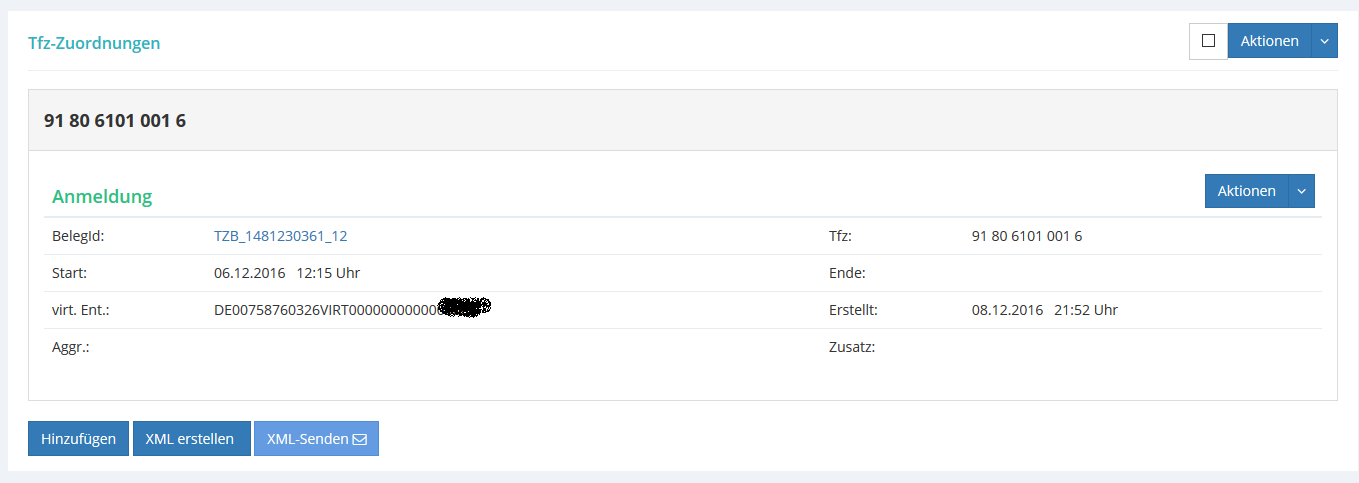
Mit einem Klick auf „Hinzufügen“ kann eine weitere Tfz-Zuordnung der Nachricht hinzugefügt werden. Wir empfehlen jedoch, jeder Nachricht nur eine Tfz-Zuordnung hinzuzufügen, damit im Fall von Fehlern die Bearbeitung einfacher ist.
Nachricht erstellen und senden
- XML erstellen: Bevor die Nachricht verschickt wird, kann zunächst dieser Button geklickt werden. Dabei wird geprüft, ob die XML-Nachricht technisch erstellt werden kann. Es ist jetzt noch möglich, Korrekturen durchzuführen.
- XML senden: Die Nachricht wird unwiderruflich an den BNB gesendet.
Weitere Optionen
In der Tfz-Zuordnung – bevor die Nachricht versendet wurde:

- Zuordnung löschen – Die Zuordnung wird aus der Nachricht gelöscht. Nur möglich, wenn die Nachricht noch nicht gesendet wurde. Der Nachrichtenkopf bleibt erhalten und es können weitere Tfz-Zuordnungen hinzugefügt werden.
Oberhalb der Tfz-Zuordnungen - bevor die Nachricht versendet wurde:

- Neue Zuordnung: eine weitere Tfz-Zuordnung der Nachricht hinzufügen
- Zuordnungen löschen: Mit dieser Funktion können gleichzeitig mehrere Tfz-Zuordnungen innerhalb dieser Nachricht gelöscht werden. Dazu ist in dieser Zeile das Quadrat auszufüllen und bei allen zu löschenden Tfz Zuordnungen ebenfalls das Quadrat auszufüllen. Anschließend werden mit einem Klick auf „Zuordnungen löschen“ alle markierten Tfz-Zuordnungen aus dieser Nachricht gelöscht.
Im Nachrichtenkopf - bevor die Nachricht versendet wurde:
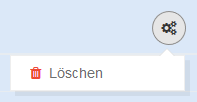
Die gesamte Nachricht incl. aller darin enthaltenen Tfz-Zuordnungen wird gelöscht. Dies ist ebenfalls nur möglich, wenn die Nachricht noch nicht versendet wurde.
In der Tfz-Zuordnung – nachdem die Nachricht versendet wurde:
 Die XML-Nachricht kann heruntergeladen und archiviert werden. Diese Möglichkeit besteht, sobald das XML erstellt wurde.
Die XML-Nachricht kann heruntergeladen und archiviert werden. Diese Möglichkeit besteht, sobald das XML erstellt wurde.
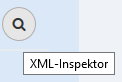
Die erstellte XML-Datei kann im Browser angezeigt werden. Die Ansicht kann nach Browser-Typ abweichen:
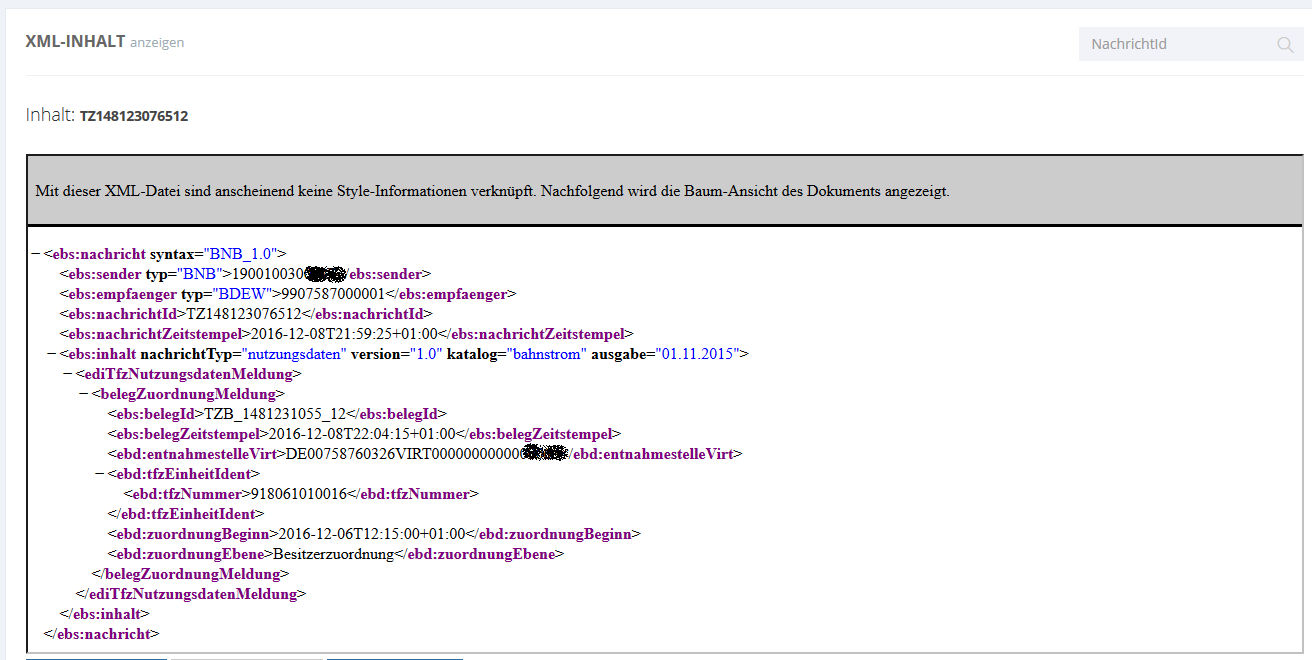
Eingangsquittungen / Verarbeitbarkeitsquittungen
Sobald der Bahnstromnetzbetreiber den Empfang der Nachricht bestätigt hat, ändert sich der Status auf „Von DBE empfangen“. Dies betrifft alle Zuordnungen, die in der Nachricht enthalten sind.
Weiterhin gibt es im Fall von Fehlern eine Rückmeldung innerhalb der einzelnen Zuordnungen einer Nachricht. Fehler werden zusätzlich auch in der „Zentrale“ links unten angezeigt und müssen bearbeitet werden.
Zum 01.04.2019 wird eine positive Rückmeldung für jede verarbeitbare Zuordnung gesendet. Da diese für jede einzelne Meldung innerhalb der Nachricht erstellt werden, wird der globale Status der Nachricht nicht geändert. Beispiel für eine positive Rückmeldung:
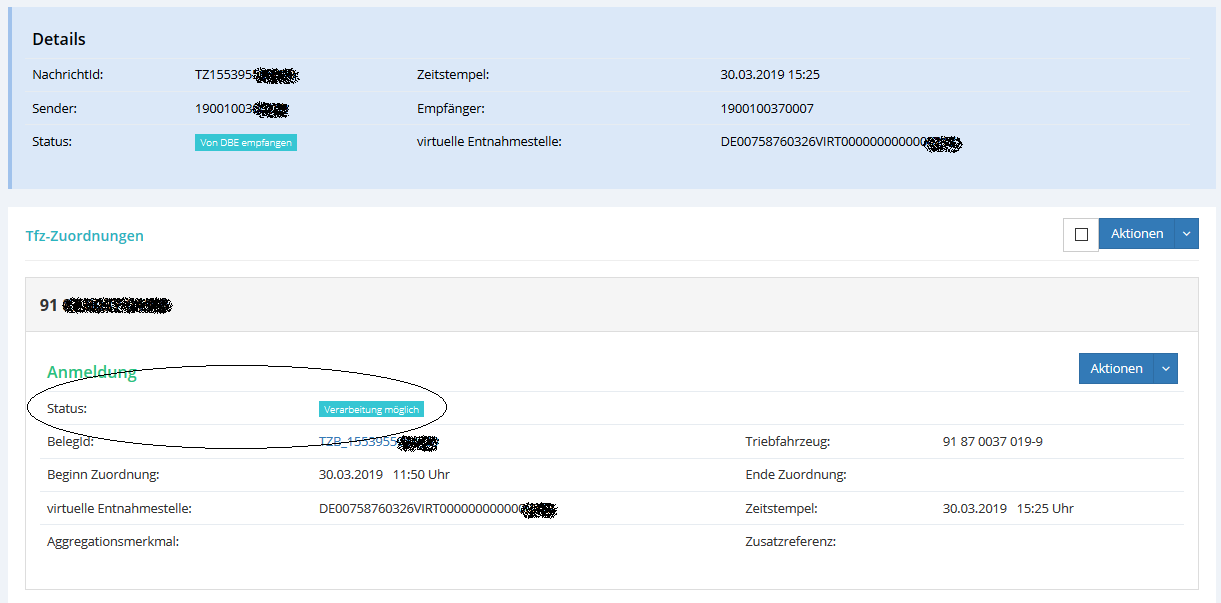
Hinweis zu fest gekuppelten Triebzügen
Dauerhaft fest gekuppelte Triebzüge, die mindestens 2 Stromabnehmer bzw. Stromzähler haben, können beim Bahnstromnetzbetreiber als eine eigene Einheit verwaltet werden.
Die Zuordnungen erfolgen aber durch die Meldung der einzelnen Triebfahrzeugeinheiten, deren Zuordnungszeitraum allerdings identisch sein muss.
Übersicht
An dieser Stelle können die bestätigten Tfz-Zuordnungen angezeigt werden. Dazu muss zunächst folgende Suchmaske gefüllt werden:

Es ist möglich, dass sehr späte Tfz-Zuordnungen und/oder Korrekturen erst mit dem Belegen „Zur Abstimmung“ gesendet werden. Daher sollte – sobald die entsprechenden Daten eingegangen sind – in der linken Spalte „Zur Abstimmung“ gewählt werden.
Mit einem Klick auf „Suchen“ werden die Ergebnisse des gewählten Triebfahrzeuges im entsprechenden Monat, die die gewählte virtuelle Entnahmestelle betreffen, angezeigt.
Zunächst wird der Bereich „Zuordnungen“ angezeigt. Hier werden die Daten für jeden Tag konsolidiert angezeigt. Dies ersetzt die bisherige Anzeige von nur einer Zeile je Monat.
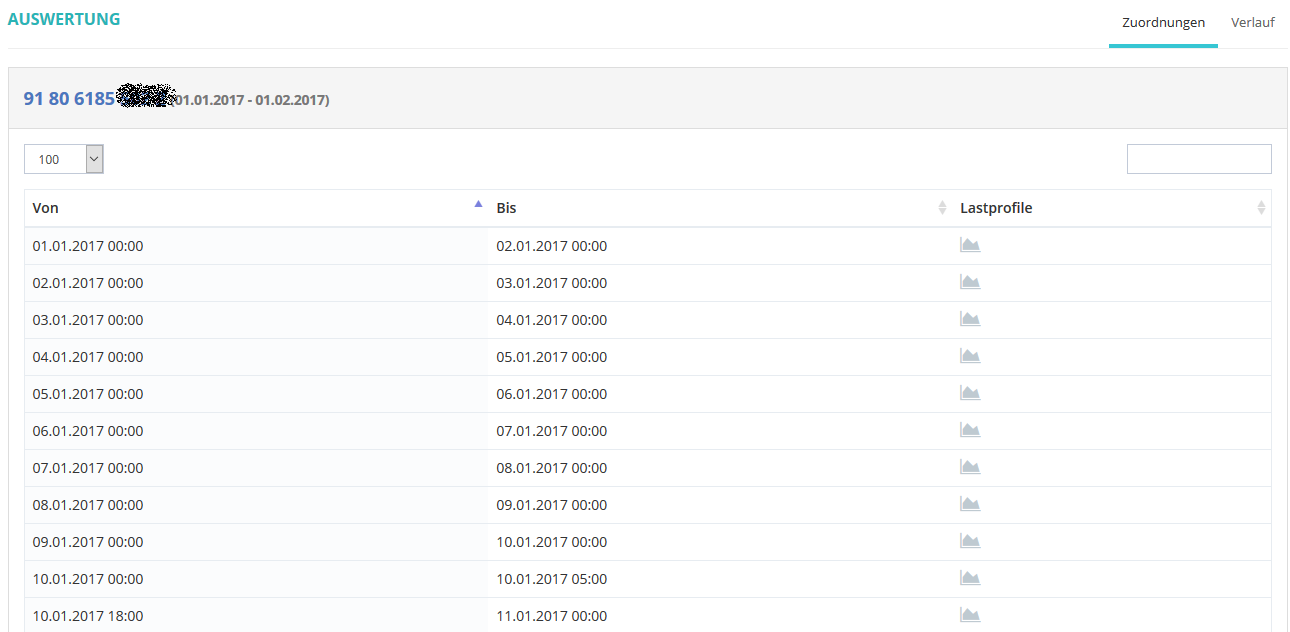
Mit einem Klick auf „Verlauf“ rechts in der Maske werden die einzelnen Rückmeldungen des BNB angezeigt werden:
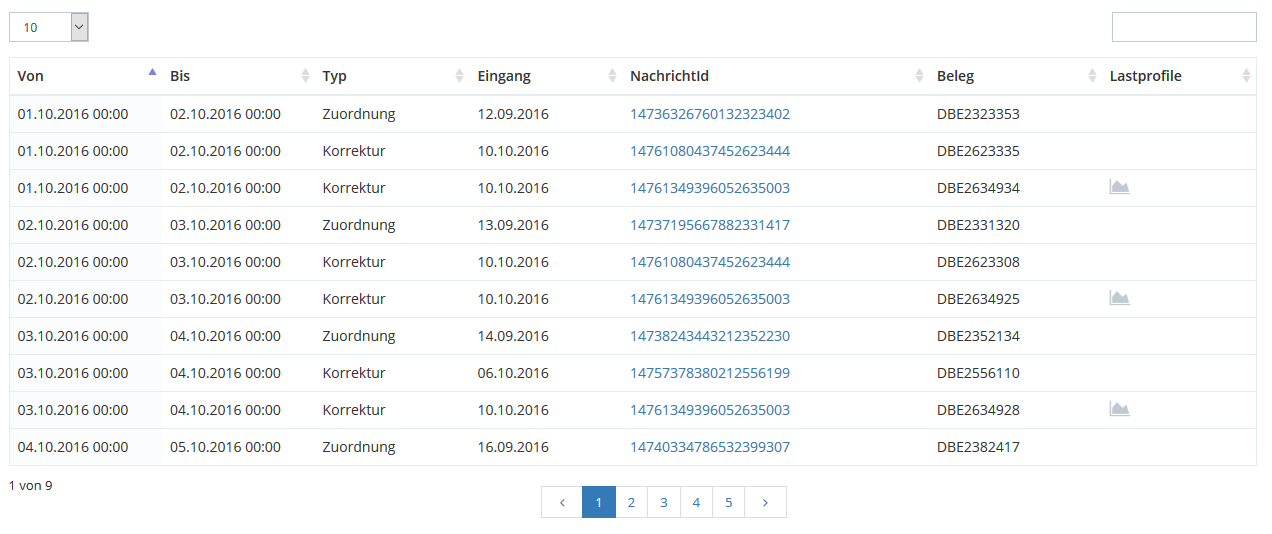
In dieser Ansicht werden alle Rückmeldungen für jeden Kalendertag, in dem das Tfz zugeordnet ist, angezeigt. Eine Zeile entspricht dabei maximal 24 Stunden (von 00:00 Uhr bis 00:00 Uhr des Folgetages). Bei Zuordnungsbeginn bzw. -ende innerhalb eines Tages entsprechend kürzer.
Kurz nach dem Versand der Tfz-Zuordnung werden vom BNB Bestätigungen für derzeit 20 Kalendertage gesendet. Diese erhalten den Typ „Zuordnung“.
Sobald Lastprofildaten vorliegen, wird eine Nachricht vom Typ „Korrektur“ versendet. Bei rückwirkenden Tfz-Zuordnungen kann es vorkommen, dass zum Zeitpunkt des Versandes der Tfz-Zuordnung bereits Lastprofildaten vorliegen. In diesem Fall kann es vorkommen, dass nur eine Nachricht vom Typ „Zuordnung“ oder „Korrektur“ eingeht.
Werden die Lastprofildaten zu einem späteren Zeitpunkt verändert (z. B. durch den Versand von TLP oder Grenzmeldungen) wird eine (weitere) Korrektur gesendet.
Nachrichten, die Lastprofildaten enthalten, sind mit folgendem Zeichen gekennzeichnet:

Nachrichten vom Typ „Storno“ bedeuten, dass die Tfz-Zuordnung in genannten Zeitraum wieder storniert wurde. Dies erfolgt z. B. bei Ende der Tfz-Zuordnung für den Fall, dass der Zeitraum nach der Beendigung bereits bestätigt wurde oder ein anderes EVU das Triebfahrzeug auf eine andere (eigene) virtuelle Entnahmestelle angemeldet hat.
Mit einem Klick auf die Nachricht-ID kann die XML-Datei dieser Nachricht angezeigt werden. Es kann vorkommen, dass in einer Nachricht mehrere Zuordnungsbestätigungen / -korrekturen / -stornierungen enthalten sind. Um eine eindeutige Referenz festzulegen, beinhaltet jeder Eintrag noch eine Beleg-ID.
Oberhalb der Auswertung befinden sich noch folgende Buttons:

Mit diesem kann in die Lastprofile des gewählten Zeitraumes gesprungen werden.

Die Auswertung wird in eine CSV-Datei exportiert und kann in anderen Systemen weiterverarbeitet werden.
Die Liste kann in den bereits in den vorherigen Kapiteln beschriebenen Möglichkeiten sortiert und angepasst werden.
Hinweis zu fest gekuppelten Triebzügen:
Dauerhaft fest gekuppelte Triebzüge, die mindestens 2 Stromabnehmer bzw. Stromzähler haben, können beim Bahnstromnetzbetreiber als eine eigene Einheit verwaltet werden.
Bei der Anzeige der Zuordnungszeiträume ist dementsprechend nach beiden Einzelfahrzeugen zu suchen.
Report
In diesem Bereich kann eine Liste aller in einem Jahr für ein Triebfahrzeug erstellten Zuordnungen angezeigt und exportiert werden.
Hierzu muss folgende Maske ausgefüllt werden:

Die Felder Triebfahrzeug und Jahr müssen ausgefüllt werden. Die virtuelle Entnahmestelle kann ausgewählt werden. Bleibt diese leer, wird über alle virtuelle Entnahmestellen gesucht.
Nach einem Klick auf „Suchen“ wird das Ergebnis angezeigt:
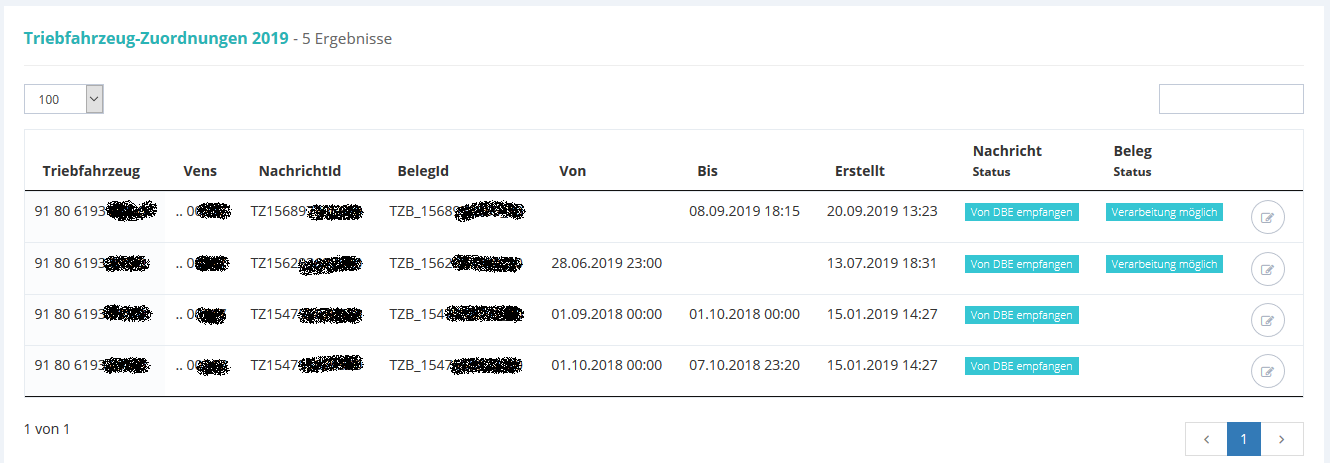
Als Standard werden die Einträge nach Zeitpunkt der Erstellung sortiert, beginnend mit den neuesten Einträgen.
Mit Klicks auf die Überschriften kann die Liste auf- und abwärts sortiert werden.
Um eine Zuordnung anzuzeigen, muss auf das Symbol  kann die Nachricht angezeigt werden.
kann die Nachricht angezeigt werden.
Die Liste kann auch als Excel-Datei exportiert werden. Dazu ist oben rechts das Symbol  geklickt werden.
geklickt werden.
Hinweis: Da auch Zuordnungen ohne Beginn oder ohne Ende erstellt werden können (sog. offene Zuordnungen), ist in der Suche eine Filterung nach Zuordnungsjahr leider nicht möglich, sondern nur nach Jahr der Erstellung. Wenn wie im Beispiel gezeigt eine Zuordnung für das Jahr 2018 im Jahr 2019 erstellt wird, dann wird diese nur dann angezeigt, wenn als Suchkriterium ebenfalls 2018 ausgewählt wird.
Zusammenfassung
Mit diesem Programm kann eine Übersicht aller zugeordneten Triebfahrzeuge und Status der Lastprofile heruntergeladen werden.
Die Dateien werden täglich im Zeitraum zwischen 02:00 und 09:00 Uhr neu erstellt und enthalten alle Daten, die bis 00:00 Uhr eingegangen und verarbeitet wurden. Eine direkte Erstellung der Datei ist leider nicht möglich, da aufgrund der Datenmenge und zu selektierendem Zeitraum die Aufbereitung einige Zeit dauern würde.
Nachdem der Menüpunkt ausgewählt wurde, werden die vorhandenen Dateien angezeigt:
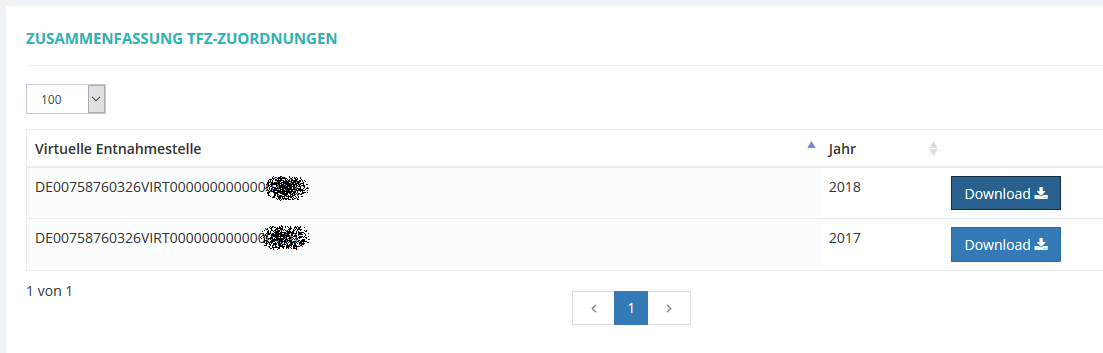
Je virtueller Entnahmestelle werden Dateien beginnend mit dem Lieferjahr 2017 erstellt.
Mit dem Download-Button kann die gewünschte Datei heruntergeladen werden.
Die Dateien werden jeden Tag überschrieben. Möchte man sich eine Historie anlegen, muss der Benutzer die Dateien selbstständig speichern und ggf. entsprechend benennen. Ist absehbar, dass ein Lieferjahr ncht mehr geändert wird, wird für dieses keine neue Datei mehr erstellt. Die bisherige Datei bleibt aber erhalten.
Für jeden Monat wird in der Datei ein eigenes Tabellenblatt erstellt, beschriftet mit 1 – 12.
Innerhalb eines Tabellenblattes sind auf der linken Seite die Daten „zur Information“ und auf der rechten Seite – wenn vorhanden – die Daten „zur Abstimmung“ enthalten.
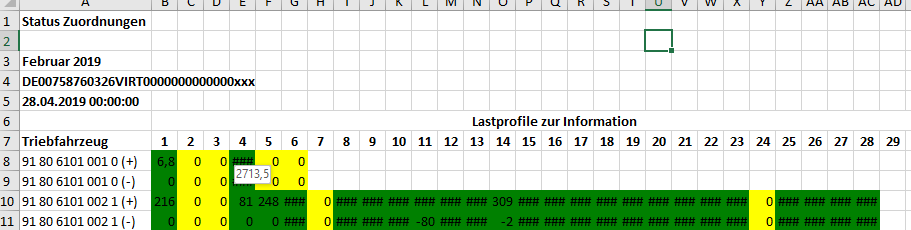
Im Kopf der Tabelle sind Monat und Jahr, virtuelle Entnahmestelle sowie Zeitpunkt, bis zu dem eingegangenen Daten berücksichtigt wurden, angezeigt.
Darunter werden alle Triebfahrzeuge, für die im Auswertungsjahr Daten vorhanden sind, aufgelistet – auch wenn ein Triebfahrzeug z. B. nur an einem einzigen Tag in dem Jahr zugeordnet war.
Daneben sind alle Tage des jeweiligen Monats aufgeführt, die farblich markiert sind:
- Weiß: Es liegt keine Zuordnung bzw. Lastprofil für dieses Triebfahrzeug an diesem Tag vor.
- Gelb: Es liegt eine Zuordnung bzw. Lastprofil für dieses Triebfahrzeug vor, die Summe der Lastprofile für diesen Tag entspricht aber 0,00 kWh.
- Grün: Es liegt eine Zuordnung bzw. Lastprofil für dieses Triebfahrzeug vor, die Summe der Lastprofile für diesen Tag entspricht mehr als 0,00 kWh. Der Wert selbst wird in der jeweiligen Zelle angezeigt. Kann der Wert nicht in der Zelle angezeigt werden, ist stattdessen „###“ angezeigt. Alle Werte können mit den üblichen Excel-Funktionen ausgewertet werden.
- Für jedes Triebfahrzeug werden zwei Zeilen ausgegeben. Dabei sind „(+)“ = Bezug und „(-)“ = Rückspeisung.
Es wird jeweils nur der Kanal „technische Entnahmestelle“ berücksichtigt, da nur dieser abrechnungsrelevant ist.
Gelb markierte Zellen können folgende Bedeutung haben:
- Das Triebfahrzeug war im Einsatz, es konnten aber noch keine Lastprofile ausgelesen werden bzw. es wurden keine Lastprofile an den BNB übergeben.
- Das Triebfahrzeug war nicht im Einsatz, so dass 0,00 kWh korrekt sind.
- Das Triebfahrzeug befand sich für den kompletten Tag im Ausland, so dass 0,00 kWh ebenfalls korrekt sind.
- Der Zähler des Triebfahrzeuges ist defekt. In diesem Fall werden vom BNB Traktionsleistungsparameter angefordert.
